
無料のおすすめWordPressテーマを教えてほしい!有料との違いや、無料テーマを使う上での注意点も知りたい!
こんなお悩みを解消します。
・無料テーマと有料テーマの違い
・おすすめの無料テーマ3選
・テーマのインストール手順
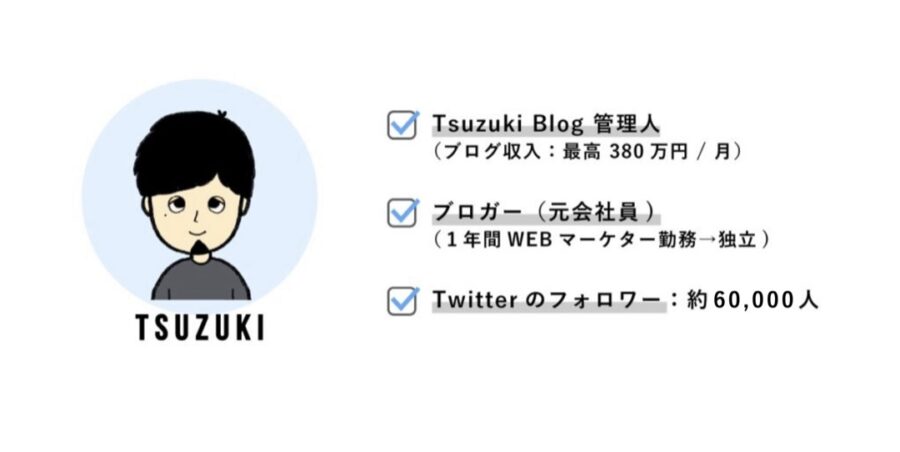
この記事を書いている僕はブログ歴6年です。副業でブログを始めて1年で月100万円を達成し、現在はブログで生計を立てています。
今回は、無料のおすすめWordPressテーマをご紹介します。
WordPressブログを始めたばかりの方は、デザインテーマの導入をするにあたって、無料か有料か迷っている人も多いはずです。
WordPress歴6年の僕が、無料と有料のどちらを選ぶべきか、選び時のポイント、おすすめテーマ3選をしっかり解説していきますね。
この記事を読み終えると、WordPressテーマ導入で迷うことはなくなります。
それでは、本文へいきましょう。
WordPressのテーマとは?
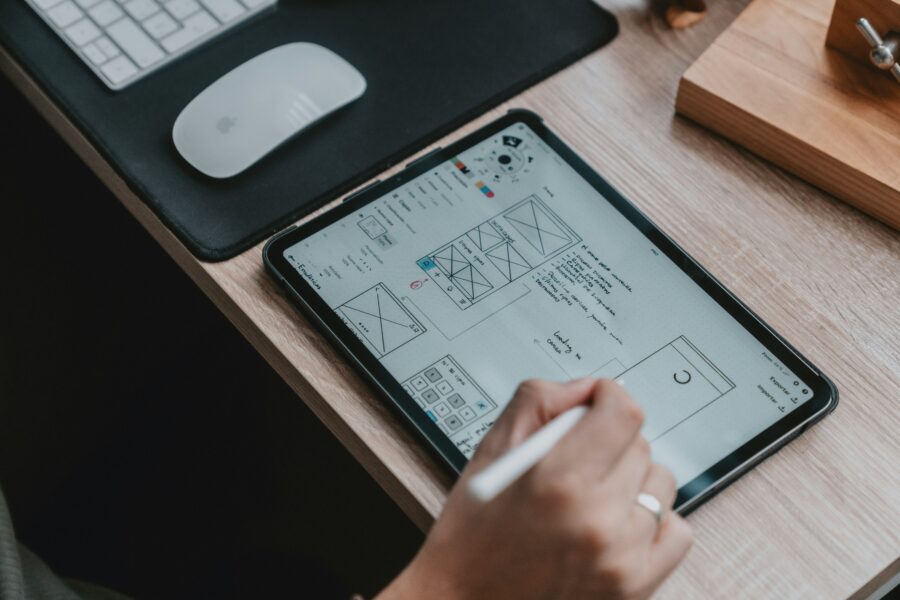
WordPressテーマとは、サイト全体のデザインやレイアウト、そして各種機能を一括管理できるテンプレートです。
プログラミングの知識がなくても、直感的にサイトの外観を整えられるため、初心者の方からプロフェッショナルまで幅広く利用されています。
例えば、このブログもWordPressテーマを導入して、デザインしました。
テーマを導入することで、ブログや企業サイトの印象が大きく変わり、ユーザー体験の向上やSEO効果の改善にもつながります。
次は、無料テーマと有料テーマの違いをご紹介します。
無料テーマと有料テーマの違い

無料テーマと有料テーマの主な違い(料金、機能性、サポート、更新頻度など)を比較し、自分に合った選択をするための基準をご紹介していきます。
有料テーマは、高機能で洗練されたデザイン、充実したサポート体制が魅力ですが、無料テーマはコストがかからず、試行錯誤しながらカスタマイズできる点がメリットです。
それぞれ、わかりやすく解説していきますね。
①:無料テーマのメリットとデメリット
無料テーマは、初期費用がかからないため、コストを抑えてサイト構築できます。
しかし、機能面での制限やサポート体制の不十分さがあったり、定期アップデートできない場合もあるため、カスタマイズや長期運用の際に注意が必要です。
無料テーマのメリット・デメリットを、比較表にまとめたのでご覧ください。
| メリット | デメリット |
|---|---|
| 初期費用がかからず、コストを抑えたサイト構築が可能 | 機能面に制限があり、カスタマイズの幅が狭い場合がある |
| 試行錯誤しながら自由にデザインを調整できる柔軟性がある | 公式サポートや定期アップデートが期待できない場合が多い |
| 無料で利用できるため、導入のハードルが低く初心者や小規模サイト向け | セキュリティやパフォーマンス面で不安が残る可能性がある |
上記の点を考慮し、コストと機能のバランスを見極めましょう。
②:有料テーマの魅力
有料テーマは、費用をかけることで無料テーマでは実現が難しい高度な機能や洗練されたデザインを提供し、サイト運営を大幅に効率化してくれるテーマです。
具体的には、以下の点が大きな魅力となります。
- 高機能で柔軟なカスタマイズ: 有料テーマは、豊富なオプション、ウィジェット、ショートコード、独自カスタムブロックが搭載されています。サイトの目的に合わせたデザイン調整をできるので、自分だけのサイトデザインを作るための道具箱として最適です。
- プロフェッショナルなデザイン: デザイナーが手掛けた美しいレイアウトと最新のデザイントレンドを取り入れたスタイルは、サイト全体の印象を格段にアップしてくれます。
- 充実したサポートと定期アップデート: 公式サポートや専用フォーラムが完備されているため、トラブルがあってもすぐに解決できる環境が整っています。また、定期的なアップデートにより、最新のWordPressにも迅速に対応してくれます。
以上の理由から、有料テーマは収益化やブランディング、長期的なサイト運営を目指す場合に、最適な選択肢となります。
本格的にサイト運営していく方は、有料テーマ導入を検討してみましょう。
おすすめの有料WordPressテーマについては、下記記事でご紹介しているのでご覧ください。
③:無料テーマと有料テーマのどちらを選ぶべき?
WordPressテーマは、無料テーマと有料テーマそれぞれにメリットとデメリットがあり、サイトの目的や収益化、予算に応じて選択する必要があります。
それぞれ、どんな人に向いているかご紹介します。
有料テーマは、デザイン性や機能面、サポート体制が充実しており、長期的な運用や収益化を目指す人におすすめです。1回買い切りなので、最初に導入すべきです。
例えば、ブログを始める際に収益化を重視するのであれば、有料テーマを導入することで、最初からデザイン性と収益性が上がり、後からのテーマ変更による工数も大幅に削減できます。
一方、無料テーマは初期費用がかからないため、まずは試してみたい方やコストを抑えたい方におすすめです。WordPress初心者や趣味で始める方に向いています。
最初はコストを抑えて試行錯誤したいという場合は、無料テーマで運用を開始し、後で有料テーマに乗り換えるという方法も検討できます。
僕は最初から有料テーマ(SANGO)を導入して、10ヶ月ほど経ったタイミングでAFFINGER6という現在のテーマに変更しました。
WordPressテーマの選び方のポイント

WordPressテーマ選定時に重視すべき項目を整理し、最適なテーマを選ぶための具体的なチェックリストをご紹介します。
SEO対策、表示速度、レスポンシブ対応、カスタマイズ性、サポート体制など、各ポイントに注目してテーマを選ぶと、サイト全体の品質向上につながります。
①:SEO対策済み、表示スピードが速い
WordPressサイトで集客を狙うためには、SEO対策とサイト表示速度の最適化が重要です。
テーマが軽量で内部構造が整っていると、検索エンジンからの評価が上がり、ユーザーの離脱率が低下します。
具体的には、適切なタグ設定、画像の圧縮、キャッシュ機能の利用などがポイントです。
こうした対策が施されたテーマを選ぶことで、サイト全体のパフォーマンスが向上し、結果として収益化にも寄与します。
②:レスポンシブ対応とカスタマイズ性
WordPressテーマは、スマートフォン、タブレット、PCなど、あらゆるデバイスで快適に閲覧できるレスポンシブデザインに対応していることが不可欠です。
各デバイスに合わせて自動でレイアウトが調整されるため、ユーザー体験(UX)が向上し、SEOにも良い影響を与えます。
管理画面から直感的にデザインやレイアウト、配色を変更できるカスタマイズ性が高いテーマであれば、独自のサイトデザインを簡単に実現でき、サイト運営が効率化されます。
こうした機能が充実しているテーマを選ぶことで、より魅力的なWebサイトの構築が可能となります。
③:サポート体制と更新状況
WordPressテーマは、一度導入した後のサイト運営において、公式サポートや定期的なアップデートが非常に重要です。
公式サポートが充実しているテーマは、トラブル発生時に迅速な対応が可能で、ユーザー同士で情報交換ができるコミュニティが整備されている場合もあります。
WordPressの最新バージョンへの対応やアップデートが定期的に行われるテーマを選ぶことで、サイトの安全性やパフォーマンスが維持され、長期運用に安心して取り組むことができます。
こうしたサポート体制と更新状況を重視したテーマ選びが、安定したサイト運営の鍵となります。
おすすめの無料WordPressテーマ
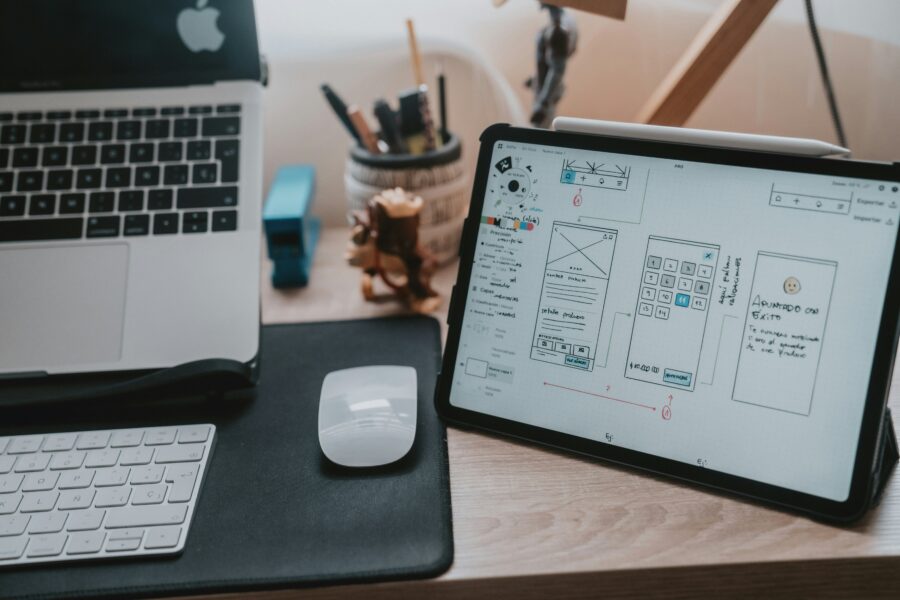
目的別に厳選した無料テーマを紹介し、それぞれの特徴・メリットを比較します。
無料テーマは費用をかけずに導入できるため、ブログや企業サイト、個人事業主向けのサイト構築に最適です。
ここで紹介するテーマを参考に、自分に合ったデザインと機能を持つ無料テーマを選んでください。
①Cocoon:ブログ向けテーマ
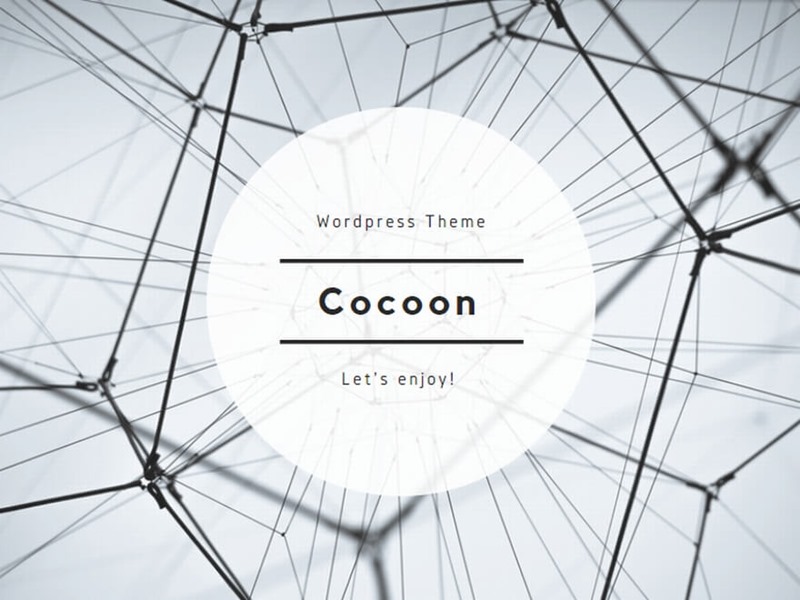
Cocoon(コクーン)は、無料テーマの中でも特に人気の高いWordPressテーマです。
シンプルながらも高機能で、SEO対策や高速表示、豊富なカスタマイズオプションを実現しており、ブログサイトの運営に最適です。
コーディングの知識がなくても、管理画面から直感的にデザインやレイアウトを調整できるため、初心者でも安心して導入できます。
また、SNSシェアボタンや広告・CTA設置機能など、収益化を目指すブログに必要な機能が充実している点も魅力です。
②Luxeritas:高速表示に優れるテーマ

Luxeritas(ルクセリタス)は、表示速度とSEO対策に特化した無料テーマです。
軽量なコード設計により、ページの読み込みが非常に速く、ユーザー体験を向上させるとともに、検索エンジン最適化がしっかり実現されています。
また、豊富なデザインパターンと直感的なカスタマイズ機能が備わっており、ブログだけでなく、企業サイトやポートフォリオサイトにも最適です。
レスポンシブ対応も完璧なため、どのデバイスからでも快適に閲覧できる点が大きな魅力です。
③Lightning:シンプルかつビジネス向けのテーマ
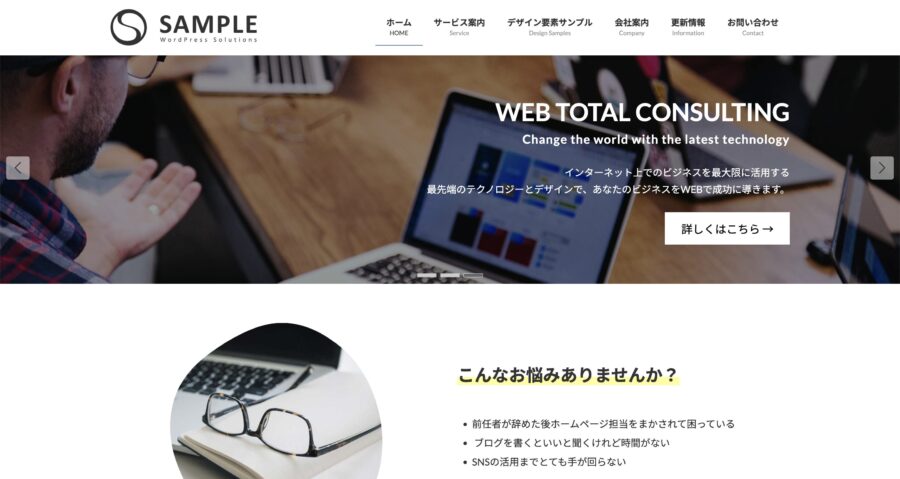
Lightningは、WordPress公式テーマとして提供されている無料テーマです。
シンプルなデザインながらも、ビジネスサイトに必要な基本機能がしっかりと備わっており、安心して利用できる点が魅力です。
また、専用の拡張プラグインを利用することで、必要に応じた機能追加が容易に行え、企業サイトやコーポレートサイトにも最適なレイアウトを構築できます。
レスポンシブデザインにも対応しているため、スマートフォンやタブレット、パソコンなど、どのデバイスからでも快適に閲覧できるサイト作りが可能です。
テーマのインストールとカスタマイズ手順
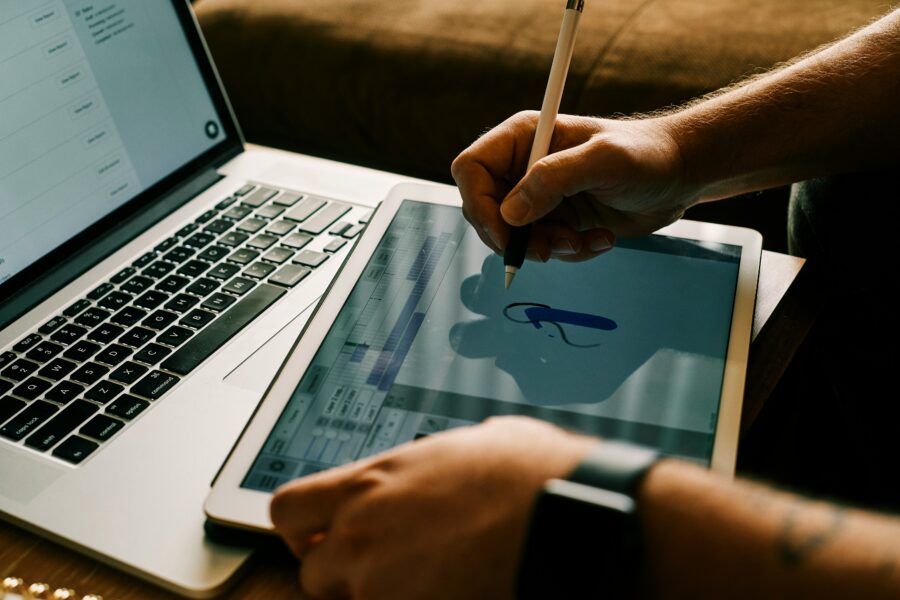
WordPress管理画面からテーマのアップロード、インストール、有効化、初期設定や基本的なカスタマイズ手順をステップバイステップで解説します。
今回は、有料テーマのSWELLをインストールする手順を解説しますが、無料テーマでも同様の手順でインストール可能です。
①:テーマをダウンロードする
②:テーマをアップロードする
③:テーマを有効化する
手順①:テーマをダウンロードする
まずは、お好みのテーマをダウンロードします。
今回は、SWELLを例にしてご紹介していきますね。
お好きな無料テーマをダウンロードしていきましょう!
有料テーマと違って、お金を払わずにテーマファイルをダウンロードできます。
「DOWNLOAD」をクリックしましょう。
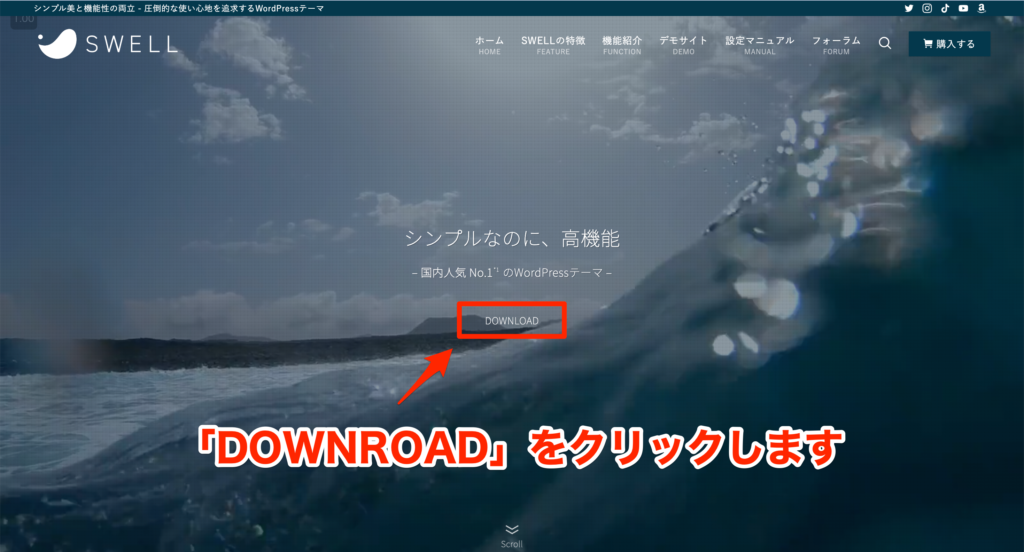
そうすると、購入ページになるので、利用規約にチェックを入れて「SWELLを購入する」をクリックしていきます。
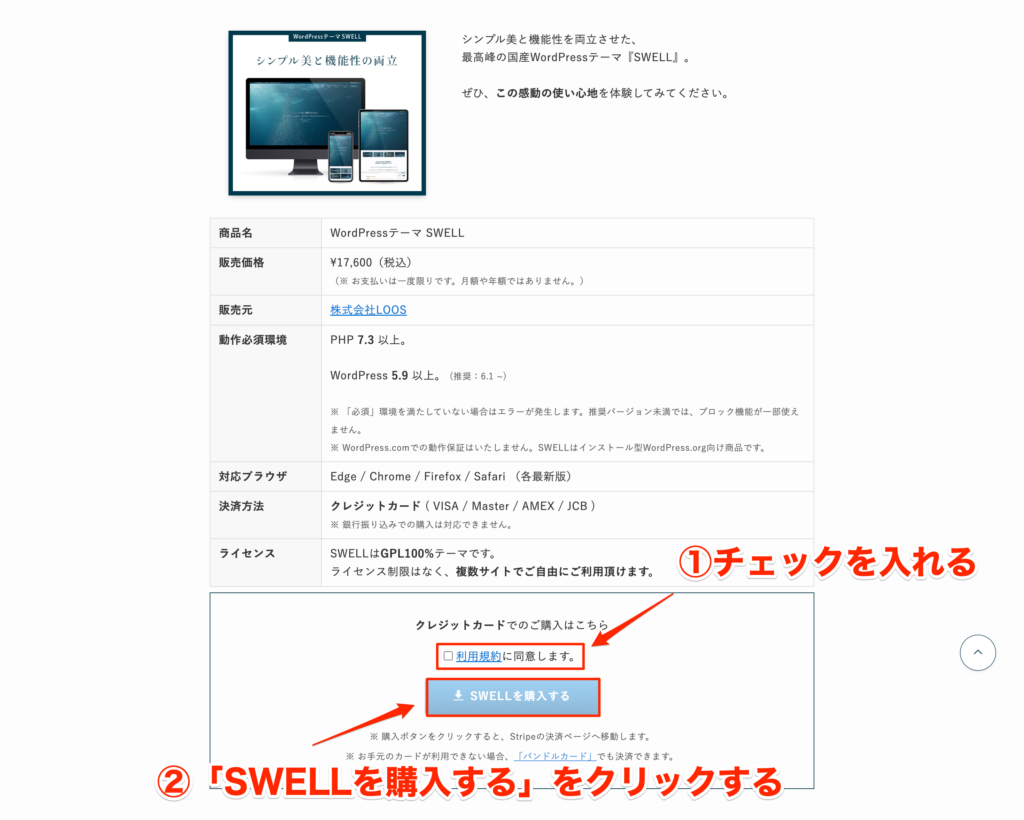
支払いページなるので、メールアドレス・カード情報・カード所有者名の3点を入力して、「支払う」をクリックしましょう。
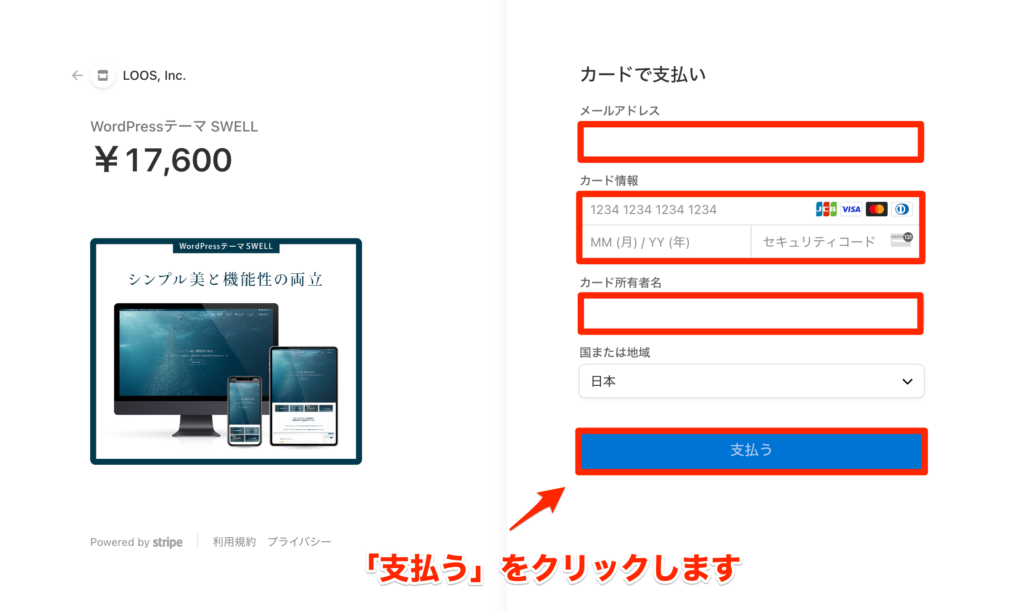
支払いが完了すると、登録したメールアドレスに購入通知がきます。
購入後に送られてくるメールの中に、SWELLダウンロードリンクがあるので、そのリンクからSWELLの「.zipファイル」をダウンロードしておきましょう。
「.zipファイル」とは圧縮されたファイルです。
ブラウザの設定によっては、ダウンロード時に「.zipファイル」が勝手に解凍されることもあります。その時は圧縮すればOKです。
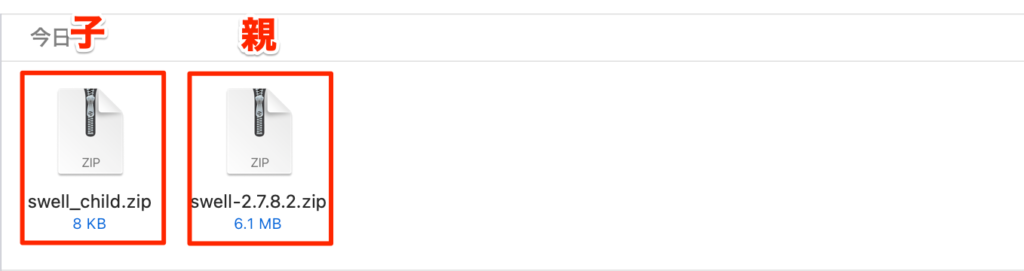
この2つのテーマをアップロードして、「子テーマを有効化すること」がゴール地点です。
子テーマとは、大元のテーマ(親テーマ)を直接いじらずに、カスタマイズできるものです。
親テーマをカスタマイズすると、テーマアップデート時に、カスタマイズが消えたりするのですが、子テーマでは消えることがないので安心です。
手順②:テーマをWordPressにアップロードする
WordPress管理画面→外観→テーマを開いて、「新規追加」をクリックします。(下記画像ではSWELLをアップロード済みですが、気にしなくてOKです)
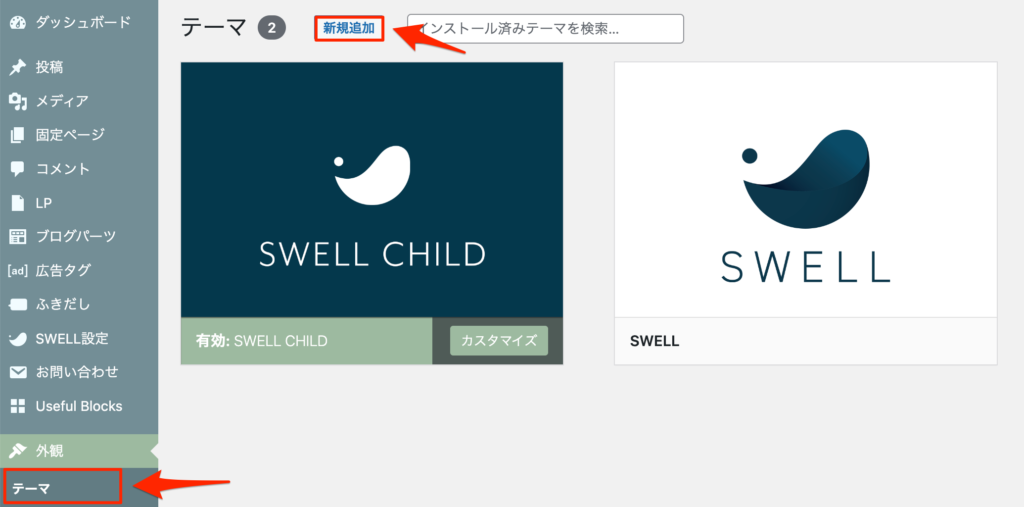
「テーマのアップロード」→「ファイルを選択」の順番でクリックして、先ほどダウンロードしたSWELLのテーマファイルをアップロードしていきましょう。
まずは、SWELLの親テーマをダブルクリックします。
そうすると、「今すぐインストール」をクリックできるようになるので、クリックしてください。
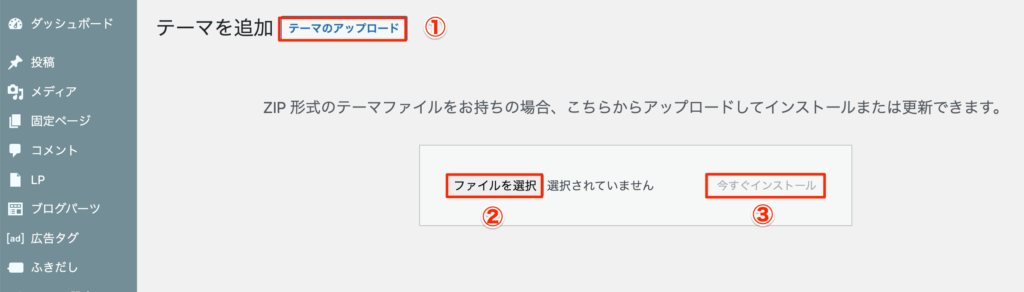
そうすると、下記のような画面になるので「テーマページへ移動」をクリックします。
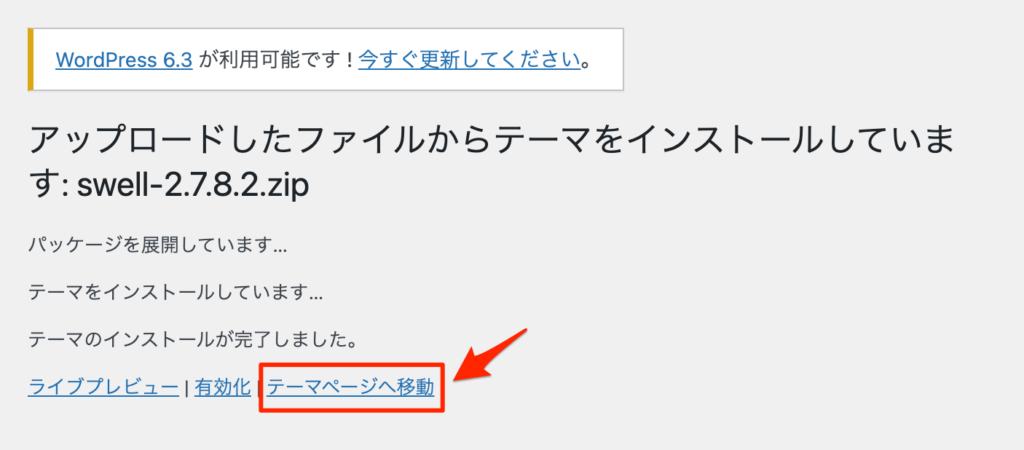
次に、子テーマをアップロードするので、先ほどと同じ手順で進めていきましょう。
「新規追加」→「テーマのアップロード」→「ファイルを選択」で、次は子テーマのファイルをアップロードして「今すぐインストール」をクリックします。
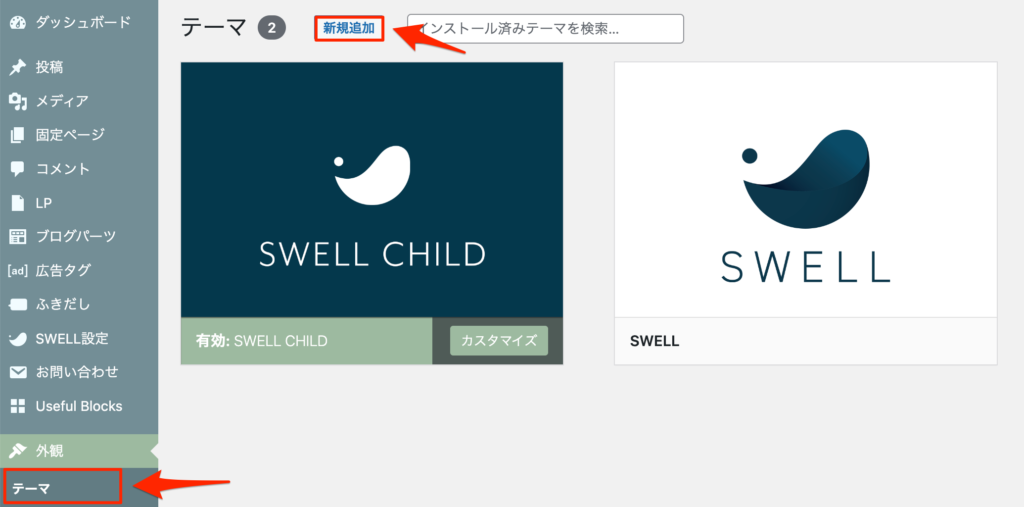
親テーマをアップロードしたときと同じ手順で、子テーマをアップロードしていきましょう。
※もし、zipファイルをアップロードしてもエラーが出るという方は、一回zipファイルを解凍してみましょう。テーマによっては、zipファイルの中に正式なテーマのzipファイルが入っている場合もあります。
手順③:アップロードしたテーマを有効化する
子テーマをインストールできたら、「有効化」をクリックしましょう。
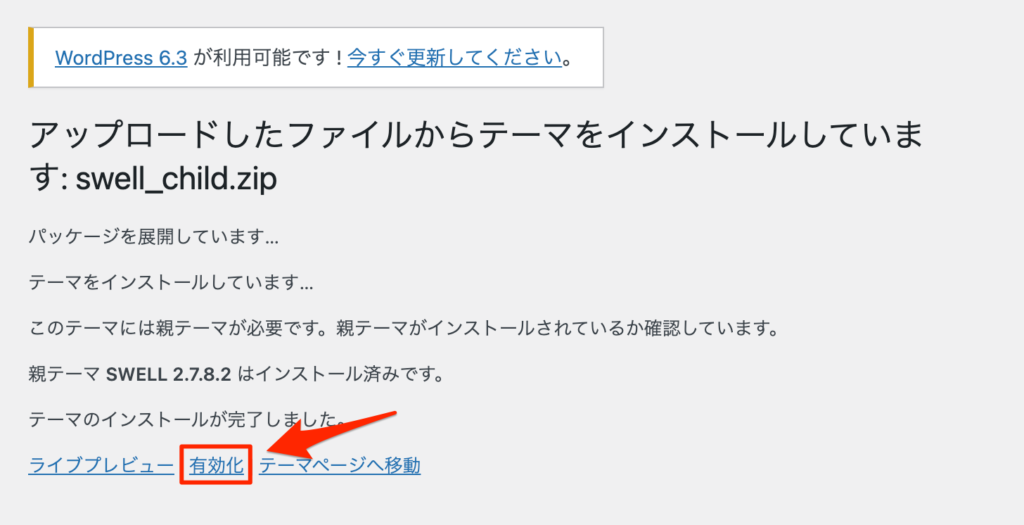
下記のように、「SWELL CHILD」が有効になっていればOKです。
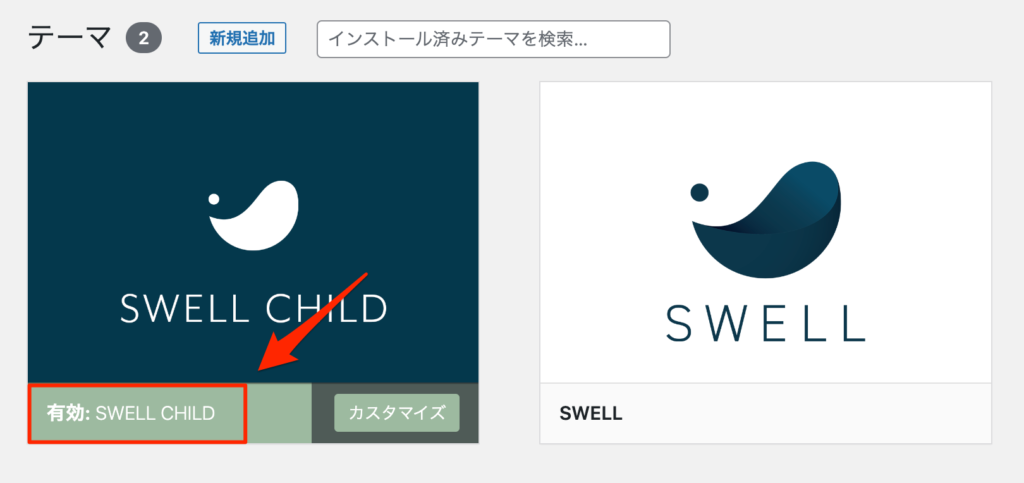
これで、テーマのWordPressへのアップロード&インストールは完了になります
無料のWordPressテーマについてよくある質問
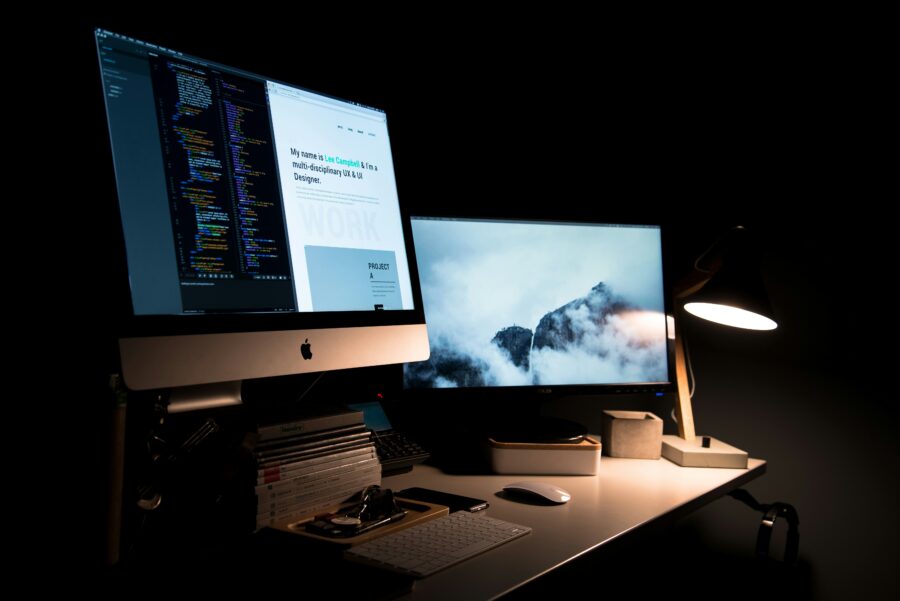
無料テーマに関する疑問について、Q&A形式で解説します。
Q1: 無料テーマを使うとどの程度カスタマイズできますか?
無料テーマで実現できるカスタマイズ範囲と、その限界について解説します。
各テーマごとに用意されているカスタマイザーの設定項目や、コード編集が必要な部分が異なります。
簡単なデザイン変更やレイアウト調整は可能ですが、より高度なカスタマイズには制限があります。
無料テーマで物足りない方は、有料テーマの購入がおすすめです。
Q2: 無料テーマは定期的に更新されますか?
無料テーマのアップデート状況や、更新が止まってしまうリスクについて解説します。
無料テーマは、有料テーマに比べて更新頻度が低い傾向があり、最新のWordPressバージョンに対応していない場合もあるため、長期運用を考える際は注意が必要です。
Q3: 初心者でも無料テーマでサイト構築は可能ですか?
初心者向けの無料テーマのメリットと、導入時に注意すべき点について説明します。
無料テーマは初期費用がかからず、基本的なデザインや機能を備えているため、サイト構築の学習には適しています。
しかし、複雑なカスタマイズや専門的な機能が必要な場合は限界がある点に注意しましょう。
Q4: 無料テーマから有料テーマに乗り換える際の注意点は何ですか?
テーマ変更時のデータ移行やカスタマイズの手間、注意すべきポイントを解説します。
無料テーマから有料テーマに乗り換える場合、既存のショートコードやウィジェット、カスタム設定がそのまま引き継がれないことがあります。
そのため、事前に十分なバックアップを取り、移行後の調整に時間を確保することが重要です。
まとめ

本記事では、WordPressテーマの基本概念から、無料テーマと有料テーマの違い、選び方のポイント、そしておすすめの無料テーマの紹介まで、幅広く解説しました。
上記の各項目を再確認し、最適なテーマ導入の判断材料として活用することで、サイトのデザイン、SEO対策、ユーザビリティを大幅に向上させることができます。
各テーマの特徴をしっかり理解した上で、目的や予算に合ったテーマを選定し、スムーズなサイト運営を目指してください。

